
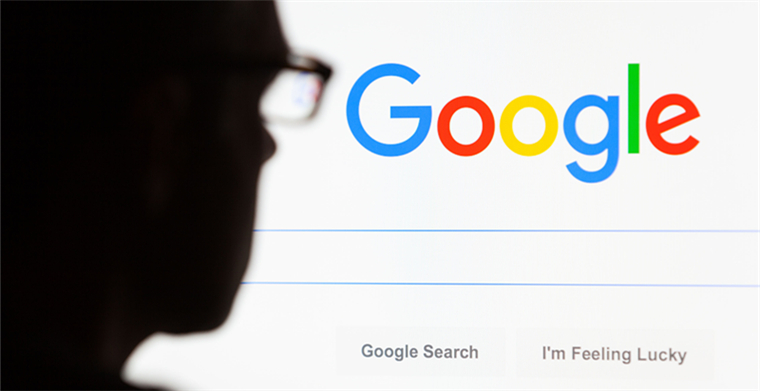
谢谢各位的关注 ☺
最近更新谷歌文章的频率会高一些哦,因为之前大多是Facebook文章,谷歌的文章比较少,近期想把谷歌广告优化的基本框架搭建起来,希望可以快点把这个庞大的工程完成哈哈哈,之后两者文章更新频率会保持平衡~
你会不会有这样的困惑——“为什么别人上广告只要10分钟,而你却要花半小时?” 那可能是你还没有拥有它。
谷歌广告编辑器
工具关键词:免费下载/批量处理/离线更改
今天给大家推荐的Google Ads Editor(谷歌广告编辑器)是一款非常实用的工具,不仅可以帮助我们更好地管理谷歌广告账户,还可以帮我们节约时间。
下文将会详细介绍编辑器的具体功能,包含30+张图,都是我熬夜一张张截出来的,相信保姆级别的详细讲解可以帮助大家更好的理解。
编辑器用途包括:
使用批量修改工具快速进行多项更改。
导出及导入文件,以共享提案或对帐号进行更改。
查看所有或部分广告系列的统计信息。
同时管理、修改和查看多个帐号。
在多个广告组或广告系列中搜索和替换文字。
在广告组之间或广告系列之间复制或移动各种内容。
在修改广告系列时撤消和恢复多处更改。
先在草稿中进行更改,然后再将更改上传到您的帐号。
离线时也可以继续工作。
谷歌广告官网
下载地址:https://adwords.google.com/intl/zh-CN_cn/start/tools/adwords-editor/
打开网址后,点击“下载”即可哦。

01. 导入广告账户① 完成下载后,我们打开“谷歌广告编辑器”,选择“+添加”。

② 点击“打开浏览器登录”,或者“使用应用内浏览器登录”,本次举例使用前者。

③ 选择需要编辑的广告账户对应的账号。
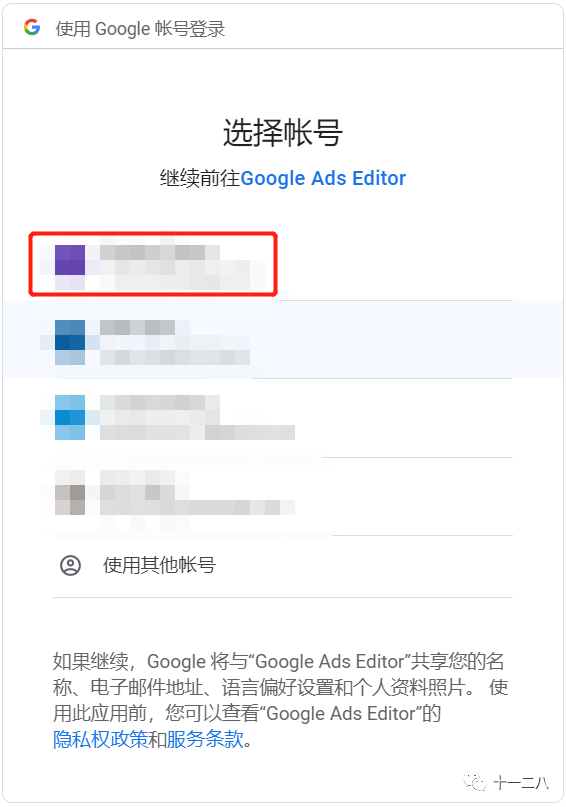
④ 点击“允许”

⑤ 复制代码,点击右侧小图标。

⑥ 重新回到“谷歌编辑器”中,将代码复制到输入框内,并点击“确定”。

⑦ 等待信息导入,一般账户信息量越大,过程会越长。

⑧ 选择需要下载的广告账户,可以是MCC层级,也可以是CID层级。

⑨ 一般选择下载“所有广告系列”,若账户信息量大,节约时间可以考虑选择其他选项。

⑩ 等待账户信息下载。

导入完成后,可以选择“打开广告账户”,我们可以只选择其中一个,或者选择导入多个广告账户。

03. 分区域功能详解
打开账户后,重点就来了哈。此处我用5个颜色,分了5个Part给大家。

PART1:筛选区域
一句话概括:在此区域可以对“广告系列”或“广告组”进行筛选。
通过点击右上方“⠸ ”,可以根据“广告系列的类型”,“是否开启”,“排序“等进行进一步的筛选。

PART2:管理区域
一句话概括:包含最基本的“广告系列”,“广告组”,“广告”,并单独列出了“”关键字和定位“和”广告附加信息“。

① 账号级选中后右侧会出现链接🔗,可以打开新的页面。

② 关键字和定位主要包括以下几个方面:关键字,地理位置,展示位置,移动应用,YouTube视频,主题,产品组,动态广告,受众群体,性别,年龄,生育状况,家庭收入,IP地址等。

③ 广告主要包括以下几个方面:搜索广告,购物广告,应用安装广告,视频广告,展示广告,发现广告等。

④ 广告附加信息

PART3:中心区域
一句话概括:通过对数据列的选择,可以更加直观的看到广告信息。
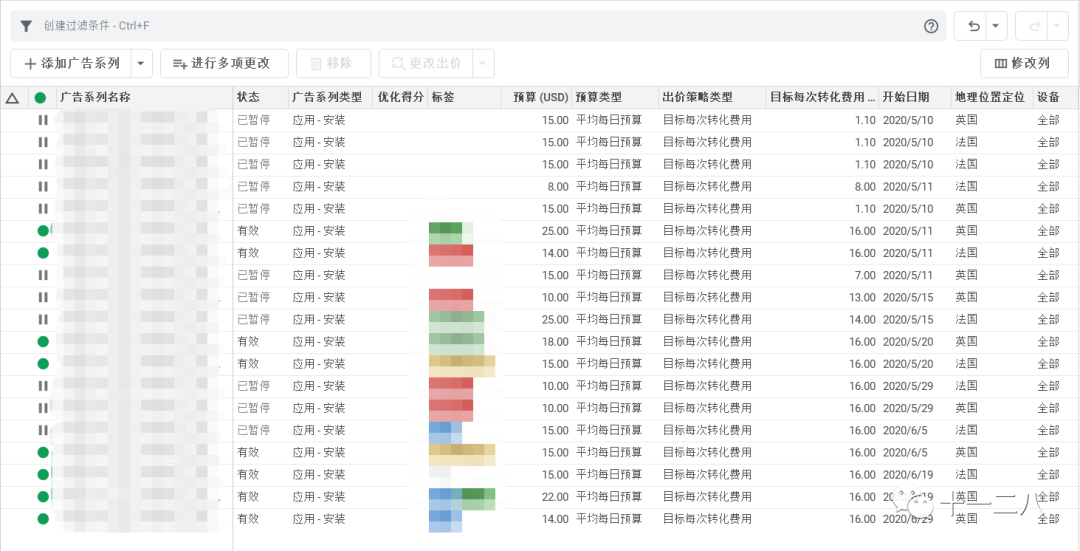
① 过滤过滤工具中,我们比较常用的是“广告系列的字段”。
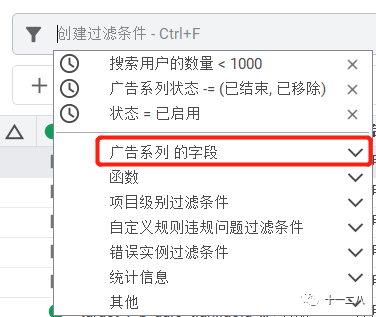
另外,通过“函数”可以作进一步的高级筛选。

② +添加广告系列

③ 进行多项更改超超级好用的功能,从此告别上不完广告的苦逼日子。

④ 高级更改比较好用的替换功能:如果文案被广告主或者谷歌审核diss了,可以直接批量该其中一部分就好哈。

⑤ 修改数据列基本和谷歌账户数据列类似,此处不详细列举了哈。

PART41:修改区域
一句话概括:可以修改“广告系列”,“广告组”,“广告”等基本设置。

PART5:发布&下载报告区域
一句话概括:有始(获取最新数据)有终(发布/获取报告)
① 下载报告可以对“时间”,“广告系列/组”,“数据指标”等进行筛选,右下角点击“保存”,方便下一次导出。

② 记住!之后每次打开账号的第一步,要先“获取最近的更改”。

③ 发布修改内容,如“创建”,“更新”,“移除”等。

<写在最后>如果你投谷歌广告,同时要操作n个账户,那么谷歌编辑器就是一款非常好用的“偷懒”工具啦。赶快去下载吧!
(来源:十一二八)
以上内容属作者个人观点,不代表雨果网立场!本文经原作者授权转载,转载需经原作者授权同意。